Når du starter Outlook for å sjekke e-postmeldingen, ser du spesielt etter meldinger som bare sendes til deg? Du kan enkelt finne dem med et øyekast ved å fargekode meldinger som bare er adressert til deg. Dette hjelper deg med å prioritere disse meldingene over dem du mottar fra distribusjonslister, eller hvor du er adressert på kopi- eller blindkopilinjene i meldinger.
Fargemeldinger som bare sendes til deg
-
Velg Vis > Visningsinnstillinger > Betinget formatering fra en hvilken som helst e-postmappe.
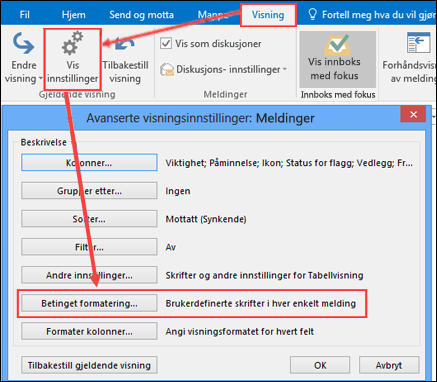
-
Klikk Legg til i dialogboksen Betinget formatering.
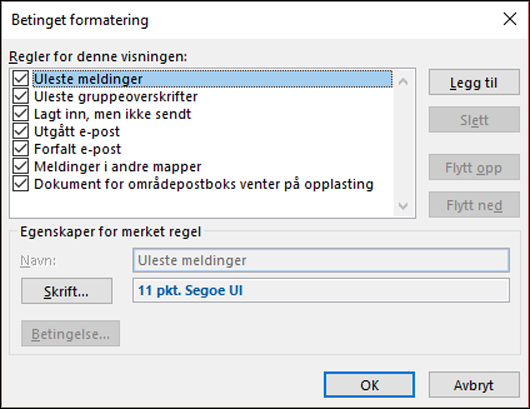
-
Skriv inn et navn på regelnavnet i Navn-boksen , og klikk deretter Betingelse.
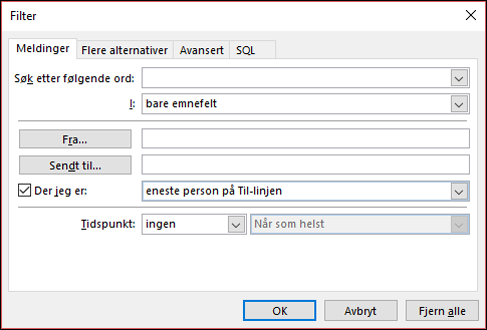
-
Merk av for Hvor jeg er , og velg deretter enten den eneste personen på Til-linjen, på Til-linjen med andre personer, eller på kopilinjen med andre personer fra rullegardinlisten.
Obs! Hvis du vil fargelegge kodemeldinger som sendes til andre, klikker du Påsendt til-knappen og velger en person fra Kontakter-mappen eller skriver inn e-postadressen. -
Klikk på OK.
-
Klikk Skrift i dialogboksen Betinget formatering.
-
Velg hvordan meldingene som samsvarer med betingelsen, skal vises. Velg for eksempel Rød fra rullegardinlisten under Farge.
-
Klikk OK og deretter OK enda en gang.










